Riauonline.id, Tips dan Trik — Cara Memasukan Biss Key NEX Parabola. Beberapa waktu terakhir ini receiver nex parabola sedang ramai diperbincangkan di kalangan masyarakat Indonesia.
Pasalnya setting sw receiver ini bisa diubah sehingga bisa di-input biss key.
Nah, oleh karena itu, untuk mengetahui cara memasukkan biss key NEX parabola, mari simak pembahasannya berikut ini!
Daftar Isi
Cara Memasukkan Biss Key pada Receiver NEX Parabola

Pertama-tama yang perlu kamu pahami adalah receiver yang digunakan oleh NEX Parabola merupakan produk keluaran Matrix.
Sehingga cara memasukkan biss key NEX Parabola nyaris serupa dengan decoder Matrix lain seperti Burger S2.
Tutorial yang akan kami jelaskan kali ini menggunakan Mola Hitam yang paling populer untuk BISS.
Pada dasarnya semua varian decoder memiliki SW/Firmware yang telah support BISS.
Hal ini berdasarkan pengalaman seorang user pada forum NEX Parabola pada laman sebuah media sosial.
1. Membuka Stasiun Yang Teracak
Pertama-tama silahkan kamu buka channel yang terkunci dengan tanda lambang $ (dollar) yang aktif.
Biasanya siarannya gelap dengan tampilan jendela status berupa “Encrypt Program”.
2. Tekan Tombol Biru pada Remote Receiver
Jika berada pada channel yang sedang teracak ($), maka tombol biru akan berfungsi untuk membuka jendela input BISS.
Namun jika bukan, maka tombol ini akan berfungsi untuk membuka email masuk.
3. Cara Memasukan Biss Key NEX Parabola dengan Penginputan 16 Digit Kode Biss Key
User bisa memasukkan dengan keyboard pada Layar yang kamu buka dengan tombol OK atau bisa kamu ketik dengan tombol remot langsung.
Pastikan menggunakan kode terbaru agar siaran yang terkunci dapat kamu buka.
4. Simpan Pengaturan dengan Meng-Klik Tombol Kuning
Setelah biss key tersimpan, maka bisa dipastikan kamu akan mendapatkan siaran dengan kualitas yang bagus.
Jika tidak, maka ada kemungkinan kode biss key yang kamu masukkan salah atau sudah rolling lagi.
Tidak Bisa Input Biss Key pada NEX Parabola
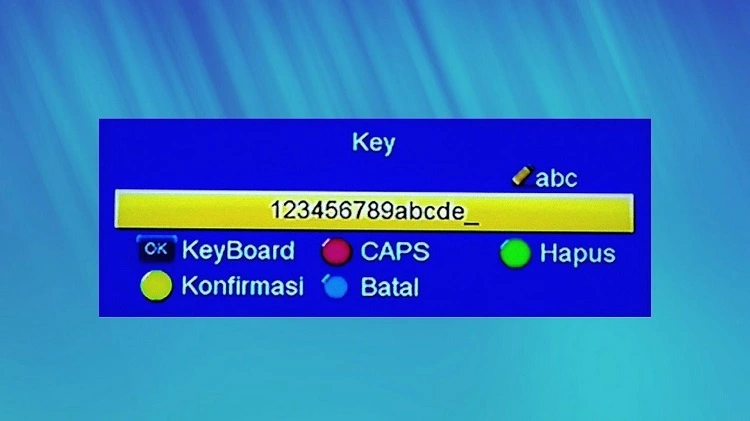
Bagi yang ingin membuka CNN dan CNBC Indonesia, terkadang ada masalah yaitu kedua channel tersebut tidak ada lambang dolarnya.
Nah, solusi dari masalah ini adalah dengan menghapus channel tersebut, lalu scan ulang transponder di mana keduanya berada.
Setelah muncul simbol $, kemudian lakukan cara memasukkan biss key NEX parabola yang telah kami jelaskan sebelumnya.
Receiver keluaran terbaru dari NEX Parabola kebanyakan tidak mensupport BISS. Secara hardware sebenarnya masih support, namun tidak dengan SW/ firmware-nya.
Kamu harus melakukan downgrade SW ke versi 2, yang sekarang rata-rata sudah versi 3 dan 4.
Bagi kamu yang merasa kesulitan, maka bisa meminta bantuan teknisi atau toko di mana produk tersebut kamu beli.
Downgrade artinya user akan menggunakan firmware lama yang sudah ketinggalan jaman. Salah satu kelemahan dari downgrade ini adalah banyak yang tidak bisa mengurutkan channel.
Inilah mengapa umumnya banyak orang yang memilih untuk membuat SW Custom sendiri.
Jika user ingin mengetahui SW terbaru, maka kamu bisa mencarinya dari grup Facebook NEX Parabola.
Ada banyak user yang biasanya bersedia membagikan ilmunya di sana.
Receiver Rekomendasi yang Support Biss Key

Saat ini sebagian konsumen masih banyak yang menyukai receiver rekomendasi yang support acakan.
Terutama yang bisa biss key. Berikut ini receiver rekomendasi yang suport biss key dengan sw yang asli dari bawaan:
- GOL Garmedia versi OLD;
- Mola Nex Parabola Hitam; dan
- Nex Parabola Putih, Biru, Hijau.
Receiver gol garmedia tidak hanya suport biss key saja namun juga suport pengacakan dengan jenis lain seperti powervu dan tanberg.
Sangat disayangkan receiver ini sudah tidak diproduksi lagi.
Sedangkan mola nex parabola hanya bisa biss key saja. Itu pun harus menggunakan sw versi 2.
Sedangkan versi yang lebih baru yaitu versi 3 dan versi 4 sudah tidak mensupport lagi.
Akhir Kata
Sekian ulasan singkat yang bisa kami bagikan buat kamu terkait cara memasukkan biss key NEX parabola.
Terbukti caranya sangatlah mudah bukan? Bagian yang cukup merepotkan justru pada proses setting SW.
Semoga informasi ini bermanfaat dan bisa menjadi referensi buat kamu ya!
Selamat mencoba guys, semoga berhasil!
Baca juga artikel berikut ini sebagai informasi tambahan:
- Cara Setting 2 Monitor 1 PC pada Windows 10 untuk Maksimalkan Produktivitas Kerja Kamu!
- Cara Setting IP Mikrotik dengan Winbox, Akses Internet Mudah Kamu Cek!
- 8 Cara Koneksi Wifi Printer Canon MX497, Bisa Print Via HP Kamu Lho!
- Cara Setting Sound System Lapangan, Kualitas Suara Jadi Bagus?
- Cara Setting Headset Xiaomi Bluetooth, 100% Work!
- Cari Tau Yuk 3 Data Frekuensi CNN Indonesia Terbaru
- Cara Setting Printer Epson L385 Wifi, Print via HP Bisa?
- Cara Setting WhatsApp Supaya Tidak Centang Dua Pada HP Android dan iOS
- Inilah Cara Setting VPN Untuk Laptop atau Komputer, Berhasil Lho!
- Cara Setting Printer Epson L120 di Komputer dan Laptop